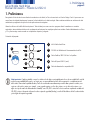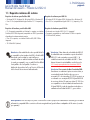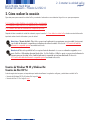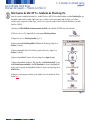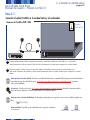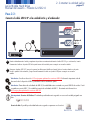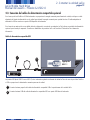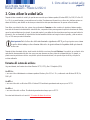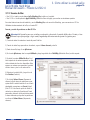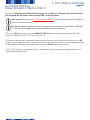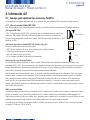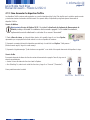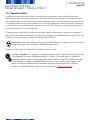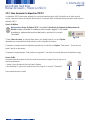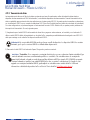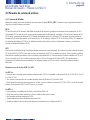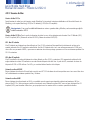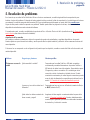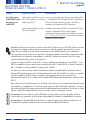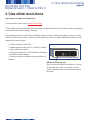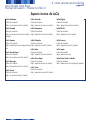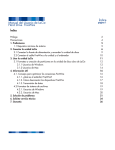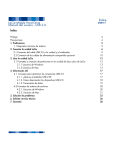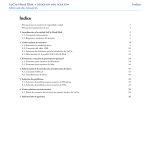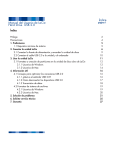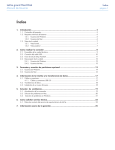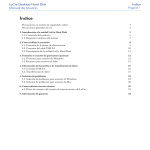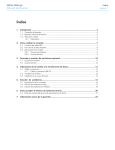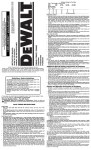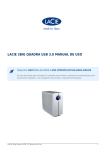Download Índice LaCie Mobile Hard Drive Manual del usuario
Transcript
LaCie Mobile Hard Drive Manual del usuario - Firewire & USB 2.0 Índice página 1 Índice Prólogo Precauciones 1. Preliminares 1.1. Requisitos mínimos del sistema 2. Conectar la unidad LaCie 2.1. Conectar el cable FireWire a la unidad y al ordenador 2.2. Conectar el cable USB 2.0 a la unidad y al ordenador 2.3. Conexión del cable de alimentación compartida opcional 3. Cómo utilizar la unidad LaCie 3.1. Formateo y creación de particiones en el disco duro móvil de LaCie 3.1.1. Usuarios de Windows 3.1.2 Usuarios de Mac 4. Información útil 4.1. Consejos para optimizar las conexiones FireWire 4.1.1. ¿Qué es el estándar FireWire? 4.1.2. Cómo desconectar los dispositivos FireWire 4.1.3. Transmisión de datos 4.2. Consejos para optimizar las conexiones USB 2.0 4.2.1. ¿Qué es el estándar USB 2.0? 4.2.2. Cómo desconectar los dispositivos USB 2.0 4.2.3. Transmisión de datos 4.3. Formatos del sistema de archivos 4.3.1. Usuarios de Windows 4.3.2. Usuarios de Mac 5. Resolución de problemas 6. Cómo solicitar servicio técnico 7. Garantía 2 4 5 6 7 10 11 12 13 14 14 16 18 18 18 19 20 21 21 22 23 24 24 25 26 31 33 LaCie Mobile Hard Drive Manual del usuario - Firewire & USB 2.0 Prólogo página 2 Derechos de copyright Copyright © 2005 LaCie. Reservados todos los derechos. No está permitida la reproducción, almacenamiento en un sistema de recuperación o transmisión bajo cualquier forma o por cualquier medio, ya sea electrónico, mecánico, por fotocopia, registro u otro medio, de ninguna parte de la presente publicación sin la previa autorización por escrito de LaCie. Marcas comerciales Apple, Mac, Macintosh y FireWire son marcas comerciales registradas de Apple Computer, Inc. Microsoft, Windows 98, Windows 98 SE, Windows 2000, Windows Millennium Edition y Windows XP son marcas comerciales registradas de Microsoft Corporation. Sony e iLink son marcas comerciales registradas de Sony Electronics. Todas las demás marcas comerciales citadas en este manual son propiedad de sus respectivos titulares. Modificaciones Este documento tiene un carácter meramente informativo y puede ser modificado sin previo aviso. Aunque se ha procurado garantizar la exactitud de su contenido, LaCie declina toda responsabilidad derivada de los errores u omisiones de este documento o del uso de la información contenida en el mismo. LaCie se reserva el derecho de efectuar cambios o revisiones en el diseño del producto o en su manual, sin ningún tipo de limitación y sin obligación de notificar a persona alguna dichas revisiones o cambios. Declaración de la FCC: ¡Advertencia! Las modificaciones no autorizadas por el fabricante pueden anular la autorización del usuario para utilizar el equipo. NOTA: Este equipo ha sido sometido a prueba y se ha determinado que cumple los límites establecidos para ser clasificado como dispositivo digital de la Clase A de acuerdo con la Sección 15 del Reglamento FCC. Dichos límites se han establecido para proporcionar una protección razonable frente a las interferencias perjudiciales que pudiera originar el equipo al ser utilizado en un entorno comercial. Este equipo genera, utiliza y puede irradiar energía de radiofrecuencia y, si no es instalado y utilizado de acuerdo con las instrucciones detalladas en el manual, puede causar interferencias perjudiciales en las comunicaciones de radio. Es probable que la utilización de este equipo en una zona residencial produzca interferencias perjudiciales, en cuyo caso el usuario deberá hacerse cargo de las medidas correctoras que fueran necesarias. NOTA: Este equipo ha sido sometido a prueba y se ha determinado que cumple los límites establecidos para ser clasificado como dispositivo digital de la Clase B de acuerdo con la Sección 15 del Reglamento FCC. Dichos límites se han establecido para proporcionar una protección razonable frente a las interferencias causadas por la instalación de la unidad en un domicilio privado. Este equipo genera, utiliza y puede irradiar energía de radiofrecuencia y, si no es instalado y utilizado de acuerdo con las instrucciones, puede causar interferencias perjudiciales en las comunicaciones de radio. Sin embargo, es posible que en algunos casos genere interferencias en una determinada instalación. Si el equipo causa interferencias perjudiciales en la recepción de la señal de radio o televisión (lo que puede comprobarse encendiéndolo y apagándolo alternativamente), se recomienda al usuario intentar corregir la interferencia siguiendo uno o varios de estos procedimientos: • Cambiar la orientación o la ubicación de la antena receptora. LaCie Mobile Hard Drive - FireWire & USB 2.0 • Aumentar la distancia entre el dispositivo y el receptor. • Conectar el equipo a una toma de corriente de un circuito distinto de aquél al Acreditado el cumplimiento que esté conectado el receptor de radio o TV. de las normas FCC • Consultar al distribuidor o a un técnico experto en radio o televisión para obtener ayuda. PARA USO DOMÉSTICO O DE OFICINA LaCie Mobile Hard Drive Manual del usuario - Firewire & USB 2.0 Prólogo página 3 Declaración de cumplimiento de la reglamentación canadiense Este aparato digital de Clase A cumple todos los requisitos del Reglamento Canadiense sobre Equipos Causantes de Interferencias. Declaración del fabricante de obtención de la Certificación CE Certificamos que este aparato cumple la Directiva sobre compatibilidad electromagnética (89/336/EEC) y la Directiva sobre bajo voltaje (73/23/EEC) emitidas por la Comisión de la Comunidad Europea. El cumplimiento de estas directivas implica la conformidad con las siguientes normas europeas: Clase B EN60950, EN55022, EN50082-1, EN61000-3-2 En relación con los requisitos establecidos en: Directiva sobre bajo voltaje 73/23/CEE Directiva sobre compatibilidad electromagnética 89/336/CEE LaCie Mobile Hard Drive Manual del usuario - Firewire & USB 2.0 Precauciones página 4 Precauciones relacionadas con la salud y la seguridad Sólo personal cualificado está autorizado a llevar a cabo el mantenimiento de este dispositivo. • Lea detenidamente este Manual del Usuario y ejecute correctamente el procedimiento de instalación. • No abra la unidad de disco duro ni intente desmontarla o modificarla. Para evitar el riesgo de descarga eléctrica, incendio, cortocircuito o radiación peligrosa, no introduzca nunca un objeto metálico en la unidad. La unidad de disco duro no contiene ninguna pieza que deba ser reparada o sustituida por el usuario. Si parece averiado, haga que la revise personal de mantenimiento cualificado del Servicio Técnico de LaCie. • No exponga nunca la unidad a la lluvia, ni la use cerca del agua o en lugares húmedos o mojados. Nunca coloque encima de ella recipientes con líquidos que puedan verterse e introducirse por sus aberturas, ya que aumenta el riesgo de descarga eléctrica, cortocircuito, incendio o daños personales. Precauciones de uso generales: • No exponga el disco duro a temperaturas que no estén comprendidas entre 5 ºC y 40 ºC durante su uso. Si lo hiciera, podría causar desperfectos en la unidad o deformar su carcasa. No coloque la unidad cerca de fuentes de calor ni la exponga a la radiación solar directa (ni siquiera a través de una ventana). Tampoco coloque la unidad en lugares demasiados fríos o húmedos, ya que podría dañarla. • Desenchufe siempre la unidad de disco duro de la toma de corriente en caso de tormenta eléctrica y cuando no vaya a utilizarla durante un periodo prolongado. Así reducirá el riesgo de descarga eléctrica, cortocircuito o incendio. • Si necesita usar una unidad de alimentación opcional (vendida por separado), use sólo la unidad de alimentación suministrada por LaCie. • No use la unidad de disco duro cerca de otros aparatos eléctricos como televisores, radios o altavoces. Puede provocar interferencias que afecten negativamente al funcionamiento de otros productos. • No coloque la unidad cerca de fuentes de interferencias magnéticas, como monitores, televisores o altavoces. Las interferencias magnéticas pueden afectar al funcionamiento y la estabilidad de la unidad de disco duro. • No coloque objetos pesados sobre la unidad y no manipule la unidad con brusquedad. • No aplique nunca excesiva fuerza a la unidad. Si detecta algún problema, consulte la sección Resolución de problemas de este manual. • Proteja la unidad de disco duro del exceso de polvo durante su uso o almacenamiento. El polvo puede acumularse dentro del dispositivo, aumentando el riesgo de avería o de deficiencia del funcionamiento. • No use nunca benceno, disolventes de pintura, detergentes ni otros productos químicos para limpiar el exterior de la unidad. Tales productos deforman y decoloran la carcasa. Utilice siempre un paño suave y seco para limpiar el dispositivo. • No obstruya las salidas de ventilación situadas en la parte trasera de la unidad. Ayudan a mantener refrigerada la unidad mientras está en funcionamiento. El bloqueo de las salidas de ventilación puede averiar la unidad y aumentar el riesgo de cortocircuito o incendio. ¡Advertencia! La garantía de la unidad puede quedar invalidada si se incumplen las precauciones anteriores. 1. Preliminares LaCie Mobile Hard Drive Manual del usuario - Firewire & USB 2.0 página 5 1. Preliminares Recogiendo el fruto de más de una década de excelencia en el diseño, LaCie se ha asociado con Porsche Design G.m.b.H para crear una nueva línea de unidades ideadas para hermanar la funcionalidad con la alta tecnología. Estas novísimas unidades son soluciones de alto rendimiento que agilizarán la ejecución de las aplicaciones más exigentes. Llévese la oficina en el bolsillo allá donde quiera ir. Tanto si trabaja en casa como si su programa diario le mantiene en constante movimiento, estas unidades móviles son el complemento perfecto para las complejas aplicaciones actuales. Úselas indistintamente con Macs y PCs y lleve consigo cuanto necesite en un dispositivo compacto y elegante. Contenido del paquete: 1 2 1 LaCie Mobile Hard Drive 2 CD-ROM de Utilidades de Almacenamiento de LaCie 3 Cable FireWire/IEEE 1394 de 6 a 6 patillas 4 Cable Hi-Speed USB 2.0 (mini) 5 Cable de alimentación compartida USB 3 4 5 Nota importante: Cualquier pérdida, corrupción o destrucción de datos ocasionada durante el uso de una unidad LaCie es de la exclusiva responsabilidad del usuario y en ningún caso se responsabilizará a LaCie de la recuperación o restablecimiento de dichos datos. Para evitar la pérdida de datos, LaCie le recomienda encarecidamente que realice dos copias de sus datos; una copia en su disco duro externo, por ejemplo, y una segunda copia en su disco duro interno, en otro disco duro externo o en algún otro tipo de medio de almacenamiento extraíble, como CD, DVD o cinta. LaCie ofrece una línea completa de unidades de CD, DVD y cinta; si desea más información sobre copias de seguridad (backup), consulte el libro blanco de LaCie sobre métodos y tecnologías de copia de seguridad. LaCie Mobile Hard Drive Manual del usuario - Firewire & USB 2.0 1. Preliminares página 6 1.1. Requisitos mínimos del sistema Requisitos de software para FireWire 400: • Windows 98 SE, Windows Me, Windows 2000 y Windows XP • Mac OS 9.x (compatibilidad Apple FireWire 2.3.3 ó superior) y 10.x Requisitos de software para USB 2.0: • Windows 98 SE, Windows 2000, Windows Me y Windows XP • Mac OS 9.x (compatibilidad Apple USB 1.3.5 y superior) y 10.x Requisitos de hardware para FireWire 400: • PC: Procesador compatible con Pentium II o superior con interfaz FireWire/IEEE 1394 integrada (compatible con SBP-2) que admita dispositivos de almacenamiento masivo. • Mac: G3 o superior, con interfaz FireWire 400/IEEE 1394a integrada • 32 MB de RAM (mínimo) Requisitos de hardware para USB 2.0: • Ordenador con interfaz USB 2.0 ó 1.1 integrada* • Procesador compatible con Intel Pentium 233 MHz o superior • 32 MB de RAM (mínimo) Nota técnica: Esta unidad de disco duro portátil de LaCie es compatible con las interfaces iLink/DV y FireWire 800. Para poder usar la unidad con estas interfaces es necesario utilizar un cable de interfaz certificado de LaCie (se vende por separado), como un cable FireWire 400 de 6 a 4 patillas o de 9 a 6 patillas. Consulte a su distribuidor de productos LaCie o al Servicio al Cliente de LaCie el modo de encontrar el cable adecuado. Nota técnica: *Para obtener las velocidades de USB 2.0, la unidad debe estar conectada a un puerto de anfitrión USB 2.0. Si está conectada a un puerto USB 1.1, la unidad funcionará a las velocidades de USB 1.1. Para obtener información más detallada, consulte la sección 4.2. Consejos para optimizar las conexiones USB 2.0. Nota técnica: Para usuarios de Mac Conectividad USB: Para obtener un rendimiento óptimo en entornos Mac, se recomienda la interfaz FireWire salvo que use un procesador G5 o el sistema Mac OS 10.2.8 ó posterior en un ordenador con una tarjeta PCI/PC Hi-Speed USB 2.0. Las versiones de Mac OS anteriores a Mac OS 10.2.8 no son compatibles con las velocidades de transferencia de Hi-Speed USB 2.0 y todas las transferencias de datos se realizarán a la velocidad de USB 1.1, que es inferior. Nota importante: En el caso de que su puerto o hub FireWire o USB no proporcione la alimentación necesaria y que el cable de alimentación compartida USB no suministre suficiente energía adicional, puede utilizar un adaptador de CA externo (se vende por separado). LaCie Mobile Hard Drive Manual del usuario - Firewire & USB 2.0 2. Conectar la unidad LaCie página 7 2. Cómo realizar la conexión Siga estos pasos para encender la unidad LaCie y conectarla al ordenador en unos instantes. Haga clic en un paso para empezar. 2.1. Conectar el cable FireWire a la unidad LaCie y al ordenador 2.2. Conectar el cable USB 2.0 a la unidad LaCie y al ordenador 2.3. Conexión del cable de alimentación compartida opcional Después de haber conectado la unidad al ordenador, vaya a la sección 3. Cómo utilizar la unidad LaCie, donde encontrará información importante sobre el modo de formatear y usar la unidad. Nota técnica: *Usuarios de iLink: El bus iLink no proporciona la alimentación necesaria para usar esta unidad. Será necesario usar el cable de alimentación compartida opcional para poder utilizar la unidad. En la sección 2.3 Conexión del cable de alimentación compartida opcional encontrará instrucciones. Nota técnica:El disco duro portátil de LaCie no requiere fuente de alimentación si se usa con ordenadores equipados con un puerto FireWire o USB estándar alimentado desde el bus. Si el bus FireWire o USB de su equipo no proporciona la alimentación necesaria para usar la unidad, utilice el cable de alimentación compartida opcional para alimentarla. En la sección 2.3 Conexión del cable de alimentación compartida opcional encontrará instrucciones. Usuarios de Windows 98 SE y Windows Me: Usuarios de Mac OS 9.x: Antes de seguir estos tres pasos, es importante que instale este software. Le ayudará a configurar y administrar su unidad LaCie. • Usuarios de Windows 98 SE y Windows Me: haga clic aquí • Usuarios de Mac OS 9.x: haga clic aquí LaCie Mobile Hard Drive Manual del usuario - Firewire & USB 2.0 2. Conectar la unidad LaCie página 8 Sólo usuarios de Windows 98 SE y Windows Me: Instalación de Silverlining 98 y el controlador USB 2.0 Para usar su nuevo disco duro LaCie, instale primero los controladores necesarios y luego Silverlining 98. Siga los pasos que se indican a continuación para instalar los drivers y el software que le permitirán configurar su unidad. Luego, continúe con los pasos de instalación de USB 2.0 o FireWire. Paso 1) Introduzca el CD de Utilidades de almacenamiento de LaCie en la unidad de CD/DVD interna del ordenador y abra el disco (Fig. 2.2). Paso 2) A) Haga doble clic en la carpeta USB 2.0 Drivers Install. B) Haga doble clic en el icono LaCie_USB_Driver_Install.exe. Aparecerá la pantalla “LaCie USB2 Storage Driver” (Controlador de almacenamiento USB2 de LaCie). Haga clic en Next (Siguiente). Paso 1) C) La instalación finalizará automáticamente. Paso 2) Vuelva a abrir el CD-ROM de Utilidades de Almacenamiento de LaCie. A) Haga doble clic en la carpeta Silverlining 98. B) Haga doble clic en el icono Silverlining_Install.EXE. Fig.2.2 C) A continuación, Silverlining 98 abrirá la pantalla de instalación. D) Aparecerá la pantalla de bienvenida. Haga clic en Next (Siguiente). E) Aparecerá la pantalla “Choose Destination Location” (Elegir la ubicación de destino). Para cambiar la ubicación de instalación del software en su sistema, haga clic en el botón Browse (Examinar). Si no quiere cambiar la ubicación, no haga clic en el botón Browse (Examinar) y deje que el software se instale en la ubicación predefinida. Haga clic en Next (Siguiente) para continuar. F) La siguiente pantalla es la del “Tipo de instalación”. Haga clic en Siguiente. G) Comenzará la instalación del software y aparecerán las pantallas de instalación. H) Por último, aparecerá el mensaje “Silverlining 98 has been installed correctly” (Silverlining se ha instalado correctamente). Haga clic en Finish (Finalizar) para completar la instalación. LaCie Mobile Hard Drive Manual del usuario - Firewire & USB 2.0 2. Conectar la unidad LaCie página 9 Sólo Usuarios de Mac OS 9.x: Instalación de Silverlining Pro Antes de conectar la unidad de alimentación y el cable FireWire o USB 2.0 a la unidad, tendrá que instalar Silverlining Pro, que le ayudará a administrar la unidad. Siga los pasos que se indican a continuación para instalar los drivers y el software necesarios para configurar la unidad. Luego, continúe con los pasos de instalación de la unidad de alimentación y el cable FireWire o USB 2.0. 1) Introduzca el CD de Utilidades de almacenamiento de LaCie en la unidad de CD/DVD interna del ordenador. 2) Seleccione el icono CD y haga doble clic en la carpeta Silverlining Software. 3) Haga clic en el icono Silverlining Installer (Fig. 2.1). 4) Aparece la pantalla Silverlining Utilities (Utilidades de Silverlining). Haga clic en Continue (Continuar). 5) Aparece la pantalla “Léame” de Silverlining. Lea la información y haga clic en Continue (Continuar). 6) Aparece la pantalla del Contrato de licencia. Haga clic en Agree (Aceptar). 7) Aparece la pantalla de instalación. Elija entre Easy Install (Instalación fácil), Custom Install (Instalación personalizada) y Uninstall (Desinstalar) en el menú desplegable del ángulo superior izquierdo de la pantalla de instalación. Después de elegir, haga clic en Install (Instalar). 8) Aparece un mensaje para confirmar que la instalación ha sido satisfactoria. Ahora vaya al Paso 1. Fig.2.1 LaCie Mobile Hard Drive Manual del usuario - Firewire & USB 2.0 2. Conectar la unidad LaCie página 10 Paso 2.1 Conectar el cable FireWire a la unidad LaCie y al ordenador. Usuarios de FireWire/IEEE 1394 1 Logotipo de FireWire 2 1 Examine detenidamente el cable y asegúrese de que tiene correctamente alineado el cable FireWire y, a continuación, inserte firmemente el cable en el puerto FireWire de la parte trasera de la unidad para conseguir una conexión estable. 2 Busque un logotipo FireWire (que por lo general se utiliza para identificar el puerto) junto al conector situado en la parte frontal o posterior del ordenador y luego inserte firmemente el cable en el puerto FireWire para conseguir una conexión estable. Nota importante: Usuarios de iLink: Necesita usar el cable de alimentación compartida USB para proporcionar la alimentación requerida para usar la unidad. En la sección 2.3 Conexión del cable de alimentación compartida opcional encontrará instrucciones detalladas. Nota técnica: Consulte en la sección 4.1 Consejos para optimizar las conexiones FireWire información importante sobre la desconexión de los dispositivos FireWire y para obtener un rendimiento óptimo. Nota importante: Usuarios de Windows: El ordenador puede tardar varios segundos en reconocer la unidad y asignarle una letra. Usuarios de Mac: Es posible que la unidad tarde varios segundos en aparecer en el escritorio. Mac OS 9.x Mac OS 10.x LaCie Mobile Hard Drive Manual del usuario - Firewire & USB 2.0 2. Conectar la unidad LaCie página 11 Paso 2.2 Conecte el cable USB 2.0* a la unidad LaCie y al ordenador Logotipo de USB 2.0 1 Logotipo de USB 1.1 2 1 Examine detenidamente el cable y asegúrese de que tiene correctamente alineado el cable USB 2.0 y, a continuación, inserte firmemente el cable en el puerto USB de la parte trasera de la unidad para conseguir una conexión estable. 2 Busque un logotipo USB 2.0* (que por lo general se utiliza para identificar el puerto) junto al conector situado en la parte frontal o posterior del ordenador y luego inserte firmemente el cable en el puerto USB para conseguir una conexión estable. Nota técnica: Consulte en la sección 4.2 Consejos para optimizar las conexiones USB 2.0 información importante sobre la desconexión de los dispositivos USB 2.0 y la obtención de un rendimiento óptimo. Nota técnica: *Para obtener las velocidades de USB 2.0, la unidad debe estar conectada a un puerto USB 2.0 de servidor. Si está conectada a un puerto USB 1.1, la unidad funcionará a las velocidades de USB 1.1. Encontrará más información en 4.2 Consejos para optimizar las conexiones USB 2.0. Nota importante: Usuarios de Windows: El ordenador puede tardar varios segundos en reconocer la unidad y asignarle una letra. Usuarios de Mac: Es posible que la unidad tarde varios segundos en aparecer en el escritorio. Mac OS 9.x Mac OS 10.x LaCie Mobile Hard Drive Manual del usuario - Firewire & USB 2.0 2. Conectar la unidad LaCie página 12 2.3. Conexión del cable de alimentación compartida opcional En el caso que el bus FireWire o USB del ordenador no proporcione la energía necesaria para alimentar la unidad, se incluye un cable adaptador de fuente de alimentación con la unidad que derivará la energía necesaria para que ésta funcione. El cable adaptador de alimentación USB se conecta a un puerto USB disponible del ordenador. En el caso de que esta opción no sea válida dada la configuración concreta de su ordenador, LaCie le ofrece una unidad de alimentación opcional que se vende por separado. Consulte a su distribuidor de productos LaCie o al Servicio al Cliente de LaCie si desea más información. Cable de alimentación compartida USB 1 2 Logotipo de USB 1.1 Los puertos USB (tanto USB 2.0 como USB 1.1) de su ordenador ayudarán a alimentar la unidad LaCie en el caso de que el bus FireWire o USB no proporcione la alimentación necesaria para usar la unidad. 1 Conecte el extremo pequeño del cable de alimentación compartida USB a la parte trasera de la unidad LaCie. 2 Conecte el extremo USB del cable de alimentación compartida USB a un puerto USB libre del ordenador. LaCie Mobile Hard Drive Manual del usuario - Firewire & USB 2.0 3. Cómo utilizar la unidad LaCie página 13 3. Cómo utilizar la unidad LaCie Después de haber conectado la unidad y de que ésta sea reconocida por el sistema operativo (Windows 98SE, Me, 2000, XP o Mac OS 9.x ó 10.x), ya puede formatear y crear particiones en la unidad. Para almacenar información en un disco duro, éste tiene que tener un sistema de archivos y estar dividido en secciones que contendrán los datos que desee almacenar. Ese proceso se llama formateo. Para utilizar una unidad de disco duro, primero hay que formatearla. Formatear un disco consiste en lo siguiente: el sistema operativo borra toda la información de administración interna del disco, comprueba el disco para asegurarse de que todos los sectores son fiables, marca los sectores defectuosos (por ejemplo, los que están rayados) y crea tablas de direcciones internas que luego usa para localizar la información. Una vez formateado, la capacidad real de almacenamiento del disco varía según el entorno operativo, y suele ser entre un 5% y un 10% menor que antes de formatear. Nota importante:Todos los discos duros LaCie están formateados originalmente en FAT 32, por lo que si quiere usar un sistema de archivos distinto tendrá que volver a formatear el disco duro. La siguiente información le ayudará a decidir qué sistema de archivos usar. Después de haber formateado el disco, tendrá ocasión de dividirlo en secciones, llamadas Particiones. Una partición es una fracción de la capacidad de almacenamiento del disco duro que se crea para almacenar archivos y datos de un determinado tipo. Por ejemplo, se pueden crear tres particiones en el disco: una partición para los documentos de texto, otra para las hojas de cálculo y otra para los archivos multimedia. Formatos del sistema de archivos Hay, esencialmente, tres formatos de archivos diferentes: FAT 32, NTFS y Mac OS Ampliado (HFS+). Use FAT 32 si: • va a usar el disco indistintamente con sistemas operativos Windows y Mac OS 9.x ó 10.x, o alternando entre Windows 98 SE, Me, 2000 y XP. Use NTFS si: • va a usar el disco sólo con Windows 2000 o Windows XP. El rendimiento generalmente será mayor que con FAT 32. Use HFS+ si: • va a usar el disco sólo con Macs. El rendimiento generalmente será mayor que con FAT 32. Encontrará más información en la sección 4.3 Formatos del sistema de archivos. LaCie Mobile Hard Drive Manual del usuario - Firewire & USB 2.0 3. Cómo utilizar la unidad LaCie página 14 3.1. Formateo y creación de particiones en la unidad de disco duro de LaCie Después de haber instalado el disco duro portátil de LaCie, puede reformatearlo o crear particiones de acuerdo con sus necesidades. 3.1.1. Usuarios de Windows • Windows 98 SE y Me - Instale y use el software Silverlining 98 de LaCie, incluido con la unidad. • Windows 2000 y XP - Use la Utilidad de administración de disco, que es nativa de estos sistemas operativos. Encontrará instrucciones sobre la instalación y uso de Silverlining 98, en el manual de Silverlining, que se encuentra en el CD de Utilidades de almacenamiento de LaCie, en formato PDF. Formato y creación de particiones con Windows 2000 y Windows XP El proceso de formatear y crear particiones en la unidad de un ordenador que ejecute Windows 2000 o Windows XP consta de dos pasos: (1) instalación de una firma en la unidad y (2) partición/formato de la unidad. Estos pasos borran todo el contenido del disco. 1) Conecte la unidad al ordenador a través del puerto de interfaz. 2) Haga clic con el botón secundario del ratón en Mi PC y luego en Administrar. 3) En la ventana Administración de equipos, seleccione Administración de discos (bajo el grupo Almacenamiento). 4) Windows mostrará una lista de los discos duros que hay instalados en el sistema. Localice la unidad LaCie que ha conectado, resáltela y haga clic con el botón secundario del ratón en el nombre y seleccione Formatear. LaCie Mobile Hard Drive Manual del usuario - Firewire & USB 2.0 5) Cuando Windows muestre una advertencia, haga clic en Yes (Sí) para continuar. 6) En esta pantalla se le indicará que escriba un nombre para el disco duro (su nombre predeterminado es LACIE), seleccione un formato del sistema de archivos y asigne el tamaño de la unidad. Haga clic en OK (Aceptar) para continuar. Nota importante: Consulte la sección 4.3. Formatos de sistema de archivos, donde encontrará una exposición más detallada de las diferencias entre los dos sistemas. 7) Una vez que ha establecido la información sobre el volumen para el nuevo disco duro y ha hecho clic en OK (Aceptar), Windows mostrará una advertencia final. Haga clic en OK (Aceptar) para continuar y Windows empezará a formatear el disco duro. Cuando finalice el formateo podrá usar el disco duro. 3. Cómo utilizar la unidad LaCie página 15 LaCie Mobile Hard Drive Manual del usuario - Firewire & USB 2.0 3. Cómo utilizar la unidad LaCie página 16 3.1.2. Usuarios de Mac • Mac OS 9.x.: Instale y use el software LaCie Silverlining Pro, incluido con la unidad. • Mac OS 10.x.: Use la aplicación Apple Disk Utility (Utilidad de Disco de Apple), que es nativa en este sistema operativo. Encontrará instrucciones sobre la instalación y uso de Silverlining Pro, en el manual de Silverlining, que se encuentra en el CD de Utilidades de almacenamiento de LaCie, en formato PDF. Formato y creación de particiones con Mac OS 10.x ¡Advertencia! Al ejecutar los pasos que se indican a continuación se borra todo el contenido del disco duro. Por tanto, si tiene información que quiera proteger o seguir usando, haga backup de la misma antes de ejecutar los siguientes pasos. 1) Conecte la unidad al ordenador a través del puerto FireWire. 2) Cuando la unidad haya aparecido en el escritorio, vaya a la Barra de menús y abra Ir. 3) Desde el menú Ir, haga clic en Aplicaciones. 4) En el menú Aplicaciones, abra la carpeta Utilidades y luego haga doble clic en Disk Utility (Utilidad de Disco) en dicha carpeta. 5) Se abrirá la ventana Utilidad de disco. En el lado izquierdo de la ventana aparecerá una lista de las unidades de disco duro disponibles. Debe aparecer un volumen que represente a la unidad de disco interna y otro con el nombre LaCie. 6) Seleccione la unidad LaCie y haga clic en la ficha Partition (Partición). 7) En el botón Volume Scheme: (Esquema de volumen:) elija el número de particiones en que quiera dividir la unidad haciendo clic en el menú desplegable que empieza con Current (Actual) (Mac OS 10.x le ofrece la opción de dividir la unidad en un máximo de 8 particiones). Puede personalizar el tamaño de las particiones usando la barra deslizante que hay entre las particiones en el área de Volume Scheme: (Esquema de volumen:). LaCie Mobile Hard Drive Manual del usuario - Firewire & USB 2.0 3. Cómo utilizar la unidad LaCie página 17 8) En la sección Volume Information (Información sobre el volumen), cree un nombre para cada partición, elija el formato de volumen (Mac OS ampliado, Mac OS estándar o Sistema de Archivos UNIX), y el tamaño de volumen. Nota importante: Consulte la sección 4.3. Formatos de sistema de archivos, donde encontrará una exposición más detallada de las diferencias entre los dos sistemas. Nota importante: Apple recomienda que, salvo que se tenga una razón concreta para usar el sistema de archivos UNIX (UFS), se use el formato Mac OS ampliado, ya que resultará más familiar a los usuarios de Macintosh. 9) En la sección Options (Opciones), haga clic en Install Mac OS 9 Disk Drivers (Instalar los controladores de disco de Mac OS 9) si piensa usar la unidad tanto con Mac OS 9.x como con Mac OS 10.x. 10) Después de haber terminado de establecer las opciones de formato de volumen, número de particiones y tamaño, haga clic en OK (Aceptar). Aparecerá el siguiente mensaje: “Advertencia: Si guarda un volumen nuevo, borrará todos los volúmenes existentes. Esta acción NO puede deshacerse. ¿Está seguro de que quiere hacerlo?” Haga clic en Partition (Particionar) para continuar. 11) Mac OS 10.x configurará automáticamente el disco con las particiones y el formato de volumen que usted haya seleccionado, y la unidad ya estará lista para ser usada. LaCie Mobile Hard Drive Manual del usuario - Firewire & USB 2.0 4. Información útil página 18 4. Información útil 4.1. Consejos para optimizar las conexiones FireWire La información técnica siguiente está relacionada con la unidad de disco duro portátil de LaCie y proporciona consejos prácticos: 4.1.1. ¿Qué es la interfaz FireWire/IEEE 1394? Es un bus serie utilizado para conectar dispositivos informáticos y electrónicos externos a ordenadores y otros equipos electrónicos. ¿Qué significa IEEE 1394? “1394” es una abreviatura de IEEE 1394, el nombre con que se ha bautizado a este bus serie de alto rendimiento. IEEE (Institute of Electrical and Electronic Engineers) es el nombre de la asociación de ingenieros que ha desarrollado este estándar, El número 1394 indica que se trata del estándar nº 1.394 producido por IEEE. ¿Qué relación hay entre los estándares IEEE 1394, FireWire, iLink y DV? Son cuatro nombres diferentes de una misma interfaz: • IEEE 1394 es el nombre con el que se conoce al estándar en la industria informática. • FireWire es el nombre de marca que usa Apple. • iLink es el nombre de marca que usa Sony. • DV es el logotipo que utilizan los fabricantes de videocámaras. Vídeo Digital FireWire iLink ¿Para qué puede usarse la interfaz FireWire? Con sus altas velocidades de transmisión de datos, la interfaz FireWire es ideal para dispositivos de electrónica de consumo como grabadoras de CD y DVD y discos duros externos, y para dispositivos de vídeo como videocámaras, ya que cuenta con un gran ancho de banda y admite dos tipos de transferencia de datos (asíncrono e isócrono), lo que contribuye a garantizar la transmisión correcta de los datos cuando la transmisión ha de realizarse dentro de determinados intervalos de tiempo. FireWire también es una interfaz de punto a punto, lo que significa que puede transmitir datos a otros dispositivos FireWire sin que sea necesario utilizar un ordenador como intermediario. Gracias a esta característica, varios ordenadores pueden compartir un dispositivo dado, y también se pueden conectar en cadena hasta 63 dispositivos al mismo bus FireWire (con un máximo de 16 dispositivos por rama). Para ello, conecte la primera unidad FireWire directamente al ordenador, y a continuación conecte a esa primera unidad la segunda unidad FireWire, repitiendo el procedimiento hasta conectar en cadena 16 unidades FireWire. Luego haga lo mismo en el resto de los puertos del bus FireWire. Cables y conectores FireWire Hay tres tipos distintos de cables FireWire en el mercado: de 6 a 6 patillas, de 6 a 4 patillas y de 4 a 4 patillas. Los dispositivos FireWire de LaCie se suministran con un cable FireWire certificado de 6 a 6 patillas. La mayoría de los ordenadores portátiles equipados con FireWire tienen conectores FireWire de 4 patillas, por lo que para conectar la unidad LaCie a un portátil con un puerto FireWire de cuatro patillas tendrá que adquirir el cable FireWire de 6 a 4 patillas certificado de LaCie que se vende por separado. En el caso de que el ordenador no tenga puerto FireWire, consulte a su proveedor de LaCie o el Servicio Técnico de LaCie cómo añadir una tarjeta PCI FireWire o PCMCIA de LaCie 4. Información útil LaCie Mobile Hard Drive Manual del usuario - Firewire & USB 2.0 página 19 4.1.2. Cómo desconectar los dispositivos FireWire Los dispositivos FireWire externos están equipados con conexión instantánea (plug & play). Esto significa que la unidad se puede conectar y desconectar mientras el ordenador está funcionando. Para prevenir fallos, es importante que siga estos pasos al desconectar el dispositivo FireWire. Usuarios de Windows Nota importante: Usuarios de Windows 98 SE: Si ha instalado la Actualización de Suplemento de Almacenamiento de Windows, tendrá que “desinstalar” la unidad antes de desconectarla o apagarla. Si no ha instalado la actualización, simplemente desconecte la unidad cuando no esté activa. No es necesario “desmontarla”. 1) Desde la Barra de sistema, en el ángulo inferior derecho de la pantalla, haga clic en el icono Expulsar, representado por una pequeña flecha verde sobre el icono de un dispositivo de hardware. Fig.4.1.4 2) Aparecerá un mensaje indicando los dispositivos que están bajo el control del icono Expulsar: “Safely remove...” (Extraer de modo seguro). Haga clic en este mensaje. 3) Aparecerá el siguiente mensaje: “Quitar hardware con seguridad” o uno similar. Ahora puede desconectar el dispositivo sin riesgo. Usuarios de Mac Es necesario desmontar el sistema de disco duro antes de desconectarlo o apagarlo. Para ello, siga uno de estos dos procedimientos: • Arrastre el icono del sistema de disco duro hasta la Papelera. • Abra Silverlining Pro, seleccione la unidad de disco duro y haga clic en “Unmount” (“Desmontar”). Ahora puede desconectar la unidad. Mac OS 9.x Mac OS 10.x LaCie Mobile Hard Drive Manual del usuario - Firewire & USB 2.0 4. Información útil página 20 4.1.3. Transmisión de datos Las transmisiones de datos son el flujo de los datos que ejecutan una tarea. Normalmente se refiere al traslado de datos desde un dispositivo de almacenamiento a la RAM del ordenador, o entre distintos dispositivos de almacenamiento. Durante la transmisión de los datos, es preferible esperar antes de abrir otras aplicaciones en el mismo puerto FireWire. Se pueden producir anomalías en ordenadores con controladores FireWire que no cumplan los estándares OHCI (Open Host Controller Interface, Interfaz de controlador de host abierto). Con otras configuraciones, no podemos asegurar un funcionamiento correcto al 100%. Debido a ello, se pueden producir problemas de interrupción de la transmisión. Si es así, siga estos pasos: 1) Asegúrese de que el cable FireWire esté conectado de forma firme y segura en ambos extremos, en la unidad y en el ordenador. Si utiliza un cable FireWire distinto del suministrado con la unidad LaCie, compruebe que esté debidamente certificado (FireWire/IEEE 1394). El cable que se entrega con la unidad LaCie dispone de certificado FireWire (IEEE 1394). ¡Advertencia! No conecte cables FireWire de modo que formen un anillo de dispositivos. Los dispositivos FireWire no necesitan terminador, por lo que los conectores FireWire no utilizados deben dejarse vacíos. 2) Desconecte el cable FireWire del ordenador. Espere 30 segundos y vuelva a conectarlo. Nota técnica: *Controlador - Es un componente o una tarjeta electrónica (en cuyo caso se denomina “tarjeta controladora”) que permite al ordenador comunicarse con determinados periféricos o controlarlos. Un controlador externo es una tarjeta de expansión del ordenador, colocada en una de las ranuras libres del interior del PC (por ejemplo, PCI o PCMCIA), que permite conectar al ordenador un periférico (una unidad CD-R/RW, disco duro, un escáner o una impresora). Si el equipo no está equipado con una tarjeta controladora FireWire, puede adquirir una tarjeta controladora a través LaCie. Solicite más información a su distribuidor de productos LaCie o al Servicio Técnico de LaCie (6. Solicitar servicio técnico). LaCie Mobile Hard Drive Manual del usuario - Firewire & USB 2.0 4. Información útil página 21 4.2. Consejos para optimizar las conexiones USB 2.0 La información técnica siguiente está relacionada con el disco duro de LaCie y proporciona consejos prácticos: 4.2.1 ¿Qué es la interfaz USB 2.0? El nuevo estándar USB 2.0 proporciona un mayor ancho de banda a periféricos de alta velocidad, tales como discos duros externos, escáneres de alta velocidad y unidades de CDRW. USB 2.0 proporciona velocidades de transmisión de hasta 480 Mb/s, a la vez que mantiene la compatibilidad con los dispositivos de la versión USB 1.1. La interfaz USB 2.0 puede usarse para conectar con puertos y dispositivos equipados con el estándar más lento USB 1.1, tales como cámaras digitales, escáneres, módems, teclados, ratones, joysticks e impresoras. Con el sistema USB 2.0 no es necesario actualizar los periféricos USB, y los dispositivos de baja velocidad no requieren actuaciones adicionales, pues funcionan como dispositivos USB 1.1. Logotipo de USB 2.0 Logotipo de USB 1.1 Cables y conectores USB La unidad LaCie se entrega acompañada de un cable USB 2.0 para garantizar el máximo rendimiento en transferencia de datos cuando la conecte a un puerto USB 2.0. El cable también funciona si se conecta a un puerto USB 1.1, aunque el rendimiento de la unidad queda limitado a las velocidades de transmisión de USB 1.1. También existen diferentes tipos de conexiones USB, como minicable y terminal de dispositivo. Asegúrese de que el ordenador tiene el tipo de conexión correcto. Consulte al Servicio al Cliente de LaCie o a su distribuidor de productos LaCie si desea más información. Adaptadores de bus de servidor USB 2.0 y rendimiento del sistema Para aprovechar las ventajas del rendimiento mejorado de la interfaz USB 2.0, el ordenador debe estar equipado con una tarjeta adaptadora de bus de servidor USB 2.0 (vendida por separado, como la tarjeta PCI USB 2.0 de LaCie, o integrada por el fabricante del PC) y con los controladores adecuados. Las tarjetas adaptadoras de bus de servidor, que contienen uno o varios puertos USB, se comercializan con controladores USB 2.0 especiales que permiten al ordenador controlar la tarjeta. Es necesario instalar estos controladores para que los dispositivos USB 2.0 conectados al puerto funcionen a las velocidades correctas. Encontrará instrucciones de instalación en la documentación que acompaña a la tarjeta de adaptador anfitrión. LaCie sólo proporciona los controladores USB 2.0 requeridos por sus periféricos, no los controladores para tarjetas de adaptador anfitrión de otros fabricantes. Para obtener los controladores adecuados a la tarjeta de adaptador anfitrión, visite el sitio Web del fabricante de la tarjeta. 4. Información útil LaCie Mobile Hard Drive Manual del usuario - Firewire & USB 2.0 página 22 4.2.2. Cómo desconectar los dispositivos USB 2.0 Los dispositivos USB 2.0 externos están equipados con conexiones instantáneas (plug & play). Esto significa que la unidad se puede conectar y desconectar mientras el ordenador está funcionando. Para prevenir fallos, es importante que siga estos pasos al desconectar el dispositivo USB 2.0. Usuarios de Windows Nota importante: Usuarios de Windows 98 SE: Si ha instalado la Actualización de Suplemento de Almacenamiento de Windows, tendrá que “desinstalar” la unidad antes de desconectarla o apagarla. Si no ha instalado la actualización, simplemente desconecte la unidad cuando no esté activa. No es necesario “desmontarla”. 1) Desde la Barra de sistema, en el ángulo inferior derecho de la pantalla, haga clic en el icono Expulsar, representado por una pequeña flecha verde sobre el icono de un dispositivo de hardware. Fig.4.1.4 2) Aparecerá un mensaje indicando los dispositivos que están bajo el control del icono Expulsar: “Safely remove...” (Extraer de modo seguro). Haga clic en este mensaje. 3) Aparecerá el siguiente mensaje: “Quitar hardware con seguridad” o uno similar. Ahora puede desconectar el dispositivo sin riesgo. Usuarios de Mac Es necesario desmontar el sistema de disco duro antes de desconectarlo o apagarlo. Para ello, siga uno de estos dos procedimientos: • Arrastre el icono del sistema de disco duro hasta la Papelera. • Abra Silverlining Pro, seleccione la unidad de disco duro y haga clic en “Unmount” (“Desmontar”). Ahora puede desconectar la unidad. Mac OS 9.x Mac OS 10.x LaCie Mobile Hard Drive Manual del usuario - Firewire & USB 2.0 4. Información útil página 23 4.2.3. Transmisión de datos Las transmisiones de datos son el flujo de los datos que ejecutan una tarea. Normalmente se refiere al traslado de datos desde un dispositivo de almacenamiento a la RAM del ordenador, o entre distintos dispositivos de almacenamiento. Durante la transmisión de los datos, es preferible esperar antes de abrir otras aplicaciones en el mismo puerto USB 2.0. Se pueden producir anomalías en ordenadores con controladores* USB 2.0 que no cumplan los estándares OHCI (Open Host Controller Interface, Interfaz de controlador de host abierto). Con otras configuraciones, no podemos asegurar un funcionamiento correcto al 100%. Debido a ello, se pueden producir problemas de interrupción de la transmisión. Si es así, siga estos pasos: 1) Asegúrese de que el cable USB 2.0 esté conectado de forma firme y segura en ambos extremos, en la unidad y en el ordenador. Si utiliza un cable USB 2.0 distinto del suministrado con la unidad LaCie, compruebe que esté debidamente homologado como USB 2.0. El cable que se entrega con la unidad LaCie dispone de certificado USB 2.0. ¡Advertencia! No conecte cables USB 2.0 de modo que formen un anillo de dispositivos. Los dispositivos USB 2.0 no necesitan terminador, por lo que los conectores USB 2.0 no utilizados deben dejarse vacíos. 2) Desconecte el cable USB 2.0 del ordenador. Espere 30 segundos y vuelva a conectarlo. Nota técnica: *Controlador - Es un componente o una tarjeta electrónica (en cuyo caso se denomina “tarjeta controladora”) que permite al ordenador comunicarse con determinados periféricos o controlarlos. Un controlador externo es una tarjeta de expansión del ordenador, colocada en una de las ranuras libres del interior del PC (por ejemplo, PCI o PCMCIA), que permite conectar al ordenador un periférico (una unidad CD-R/RW, disco duro, un escáner o una impresora). Si el equipo no está equipado con una tarjeta controladora USB 2.0, puede adquirir un controlador externo a través de LaCie. Solicite más información a su distribuidor de productos LaCie o al Servicio Técnico de LaCie (6. Solicitar servicio técnico). LaCie Mobile Hard Drive Manual del usuario - Firewire & USB 2.0 4. Información útil página 24 4.3 Formatos de sistema de archivos 4.3.1. Usuarios de Windows Básicamente, existen dos formatos del sistema de archivos para Windows: FAT 32 y NTFS. Confiamos en que la siguiente información le haga un poco más fácil elegir uno de ellos. FAT 32 FAT es el acrónimo de File Allocation Table (Tabla de asignación de archivos), que data de los comienzos de la programación en DOS. Originalmente, FAT era sólo de 16 bits, aunque tras la segunda versión de Windows 95 se actualizó a 32 bits; de ahí el nombre de FAT 32. En teoría, los tamaños de volúmenes FAT 32 pueden oscilar desde menos de 1 MB hasta 2 TB. Es el sistema de archivos nativo de Windows 98 y Windows Me, admitido por Windows 2000 y XP. Sin embargo, al utilizar FAT 32 con Windows 2000 y XP, el tamaño de los volúmenes está limitado a 32 GB (por la utilidad de partición de Windows, es decir, el Administrador de discos) y el tamaño de archivos individuales está limitado a 4 GB. NTFS Es el acrónimo de New Technology Filing System (Sistema de archivos de nueva tecnología). Es el sistema de archivos nativo de Windows NT, Windows 2000 y XP. NTFS ofrece varias funciones no disponibles con FAT 32: compresión de archivos, cifrado, permisos y auditoría, además de la capacidad para duplicar (mirror) unidades y capacidades RAID 5. El mínimo tamaño de volumen admitido en NTFS es 10 MB, con un máximo de 2 TB, y sin límite de tamaño de archivo. Sólo con Windows NT, Windows 2000 y XP se puede acceder directamente (no mediante recursos compartidos) a los volúmenes creados en NTFS, sin recurrir a la ayuda de productos de otros fabricantes. Orientaciones para la elección de FAT 32 o NTFS Use FAT 32 si: • Quiere acceder a sus datos usando cualquier sistema operativo. FAT 32 es compatible con Windows 98 SE, Me, 2000, XP, NT, Mac OS 9.x y Mac OS 10.x. • Va a realizar el arranque dual con un sistema operativo distinto de Windows NT o Windows 2000. • Puede necesitar la capacidad de arranque dual en el futuro. Una vez convertido un volumen de FAT 32 a NTFS, la acción no se puede deshacer. Puede convertir de FAT 32 a NTFS, pero no a la inversa. Use NTFS si: • Quiere optimizar el rendimiento de la unidad y usa Windows 2000 o XP. • Desea cifrar archivos, asignar permisos a archivos o auditar archivos para su acceso. • Va a formatear particiones mayores de 32 GB. • Necesita almacenar archivos individuales mayores de 4 GB. • Necesita un sistema de archivos que pueda duplicarse o estructurarse como configuración RAID 5. LaCie Mobile Hard Drive Manual del usuario - Firewire & USB 2.0 4. Información útil página 25 4.3.2. Usuarios de Mac Usuarios de Mac OS 9.x: Puede formatear la unidad con dos formatos, usando Silverlining Pro (encontrará instrucciones detalladas en el Manual del Usuario de Silverlining, en la carpeta Silverlining), HFS (Mac OS estándar) y HFS+ (Mac OS ampliado). Nota importante: Si va a usar la unidad indistintamente en entornos operativos Mac y Windows, será conveniente que deje la unidad formateada en FAT 32. Usuarios de Mac OS 10.x: Tiene la opción de formatear la unidad con uno de los siguientes cuatro formatos: Mac OS Estándar (HFS), Mac OS Ampliado (HFS+), Sistema de archivos MS-DOS y Sistema de archivos UNIX (UFS). HFS - Mac OS estándar Mac OS estándar es el sistema de archivos utilizado por Mac OS 8.0 y anteriores. Esta especificación de sistema de archivos se ha quedado anticuada. Mac OS Ampliado es más eficiente. Use Mac OS estándar sólo si va a crear volúmenes menores de 32 MB, para usar un Mac con procesador 680X0, o para crear una estructura de archivos que tenga que usarse con Macs con sistemas operativos Mac OS 8.0 o anteriores. HFS+ Mac OS ampliado Mac OS ampliado es el nombre del sistema de archivos utilizado por Mac OS 8.1 y posteriores. HFS+ representa la optimización del antiguo sistema de archivos HFS mediante un uso más eficiente del espacio del disco duro. A partir de HFS, aumentaron el número de bloques de 65.536 a 4.290 millones. Con HFS+, ya no existen límites al tamaño de los bloques. Sistema de archivos MS-DOS Éste es el sistema de archivos de Microsoft, más conocido como FAT 32. Es el sistema de archivos que debe usar si va a usar el disco duro LaCie indistintamente en sistemas operativos Mac y Windows. Sistema de archivos UNIX Éste es el sistema de archivos basado en UNIX, y es preferible para los usuarios que desarrollen aplicaciones basadas en UNIX en entornos MacOS 10.x. Salvo que tenga un motivo concreto para usar el Sistema de archivos UNIX, use en su lugar el sistema Mac OS Ampliado (HFS+) para formatear el disco duro, ya que proporciona a los usuarios de Mac un entorno operativo más familiar. LaCie Mobile Hard Drive Manual del usuario - Firewire & USB 2.0 5. Resolución de problemas página 26 5. Resolución de problemas En el caso de que su unidad LaCie Mobile Hard Drive no funcione correctamente, consulte la siguiente lista de comprobación para localizar el origen del problema. Si después de haber revisado todos los puntos de la lista de comprobación, la unidad sigue sin funcionar correctamente, consulte las preguntas más frecuentes (FAQ) que actualizamos periódicamente en nuestro sitio Web www.lacie.com. Alguna de ellas puede contener la respuesta a su problema. También puede visitar las páginas de los drivers, donde encontrará disponibles las actualizaciones más recientes del software. Si necesita más ayuda, consulte a su distribuidor de productos LaCie o al Servicio Técnico de LaCie (consulte la sección 6. Cómo solicitar servicio técnico para obtener información detallada). Actualización de los manuales LaCie realiza un esfuerzo constante para ofrecer los manuales de usuario más actualizados y completos disponibles en el mercado. Nuestro objetivo es que su formato sea intuitivo y sencillo para facilitar la rápida instalación y utilización de las numerosas funciones del nuevo dispositivo. Si el manual no se corresponde con la configuración del producto que ha adquirido, consulte en nuestro sitio Web cuál es la versión más reciente disponible. Problema Preguntas que plantearse Soluciones posibles El sistema no reconoce la unidad ¿Está encendida la unidad? Compruebe que los cables FireWire o USB estén conectados correctamente y asentados firmemente en los puertos FireWire o USB tanto de la unidad como del ordenador. Desconéctelos, espere 30 segundos y vuelva a conectarlos. Si la unidad sigue sin ser reconocida, reinicie el ordenador e inténtelo otra vez. Si están conectados correctamente y la unidad sigue sin encenderse, pruebe a usar el cable de alimentación compartida opcional descrito en la sección 2.3 Conexión de la fuente de alimentación opcional. ¿Aparece un icono de la unidad en el ordenador? Compruebe que haya un icono en el Escritorio (usuarios de Mac) o en Mi PC (usuarios de PC). ¿Están todos los cables conectados de forma correcta y segura? Asegúrese de haber seguido correctamente todos los pasos de la sección 2. Conectar la unidad LaCie. Examine detenidamente las conexiones para garantizar que todos los cables están insertados en la orientación y la ubicación correctas. LaCie Mobile Hard Drive Manual del usuario - Firewire & USB 2.0 5. Resolución de problemas página 27 Problema Preguntas que plantearse Soluciones posibles El sistema no reconoce la unidad. ¿Se han instalado y habilitado correctamente los controladores de FireWire? Usuarios de Mac:Abra el Perfil del Sistema Apple y haga clic en la ficha Dispositivos y volúmenes. Si la unidad no aparece en la lista, vuelva a comprobar los cables y pruebe otras soluciones recomendadas aquí. Nota técnica: Usuarios de Mac: Apple proporciona constantemente actualizaciones de compatibilidad para mecanismos de disco duro en su sistema OS 10.x. Para asegurarse de disponer de la compatibilidad más reciente, actualícese a la última versión de Mac OS 10.x. Para acceder a las últimas actualizaciones, vaya a Menú Apple y haga clic en Preferencias del sistema. En la sección llamada Sistema, haga clic en Actualizar software y luego en Actualizar ahora. El ordenador se conectará automáticamente a Internet para acceder a las últimas actualizaciones de Apple. Nota técnica: Usuarios de Windows 98 SE: Microsoft ha publicado una actualización de Suplemento de Almacenamiento IEEE 1394 para mejorar la compatibilidad y ayudar a evitar bloqueos. En el sitio Web de Microsoft, support.microsoft.com, encontrará más información. Nota técnica: Usuarios de Windows: Microsoft publica regularmente controladores actualizados y revisiones de soporte para sus sistemas operativos. Consulte el sitio Web de Microsoft, support.microsoft.com si desea más información. Usuarios de Windows 98 SE y Me:Vaya a Inicio > Configuración > Panel de control > Sistema > Administrador de dispositivos > Controlador IEEE 1394 >. Haga clic en el icono del controlador. La unidad debe aparecer en la lista. Usuarios de Windows 2000: Vaya a Inicio Configuración > Panel de control > Sistema ficha Hardware > >botón Administrador de dispositivos > Controlador IEEE 1394 >. Haga clic en el signo “+” situado junto al icono del controlador para que el dispositivo aparezca en la lista. Usuarios de Windows XP:Vaya a Inicio > Panel de control > Rendimiento y mantenimiento > Sistema >ficha Hardware >botón Administrador de dispositivos > Controlador IEEE 1394 >. Haga clic en el signo “+” del icono del controlador para que el dispositivo aparezca en la lista. Si no puede ver la unidad, vuelva a comprobar los cables y pruebe otras soluciones recomendadas aquí. ¿Existe un conflicto con otros drivers de Consulte al servicio técnico de LaCie. En la sección 6. Solicitar servicio técnico encontrará más información. dispositivos o extensiones? LaCie Mobile Hard Drive Manual del usuario - Firewire & USB 2.0 5. Resolución de problemas página 28 Problema Preguntas que plantearse Soluciones posibles El sistema no reconoce la unidad. ¿Se han instalado y activado correctamente los controladores USB? Usuarios de Mac:Abra el Perfil del Sistema Apple y haga clic en la ficha Dispositivos y volúmenes. Si la unidad no aparece en la lista, vuelva a comprobar los cables y pruebe otras soluciones recomendadas aquí. Nota técnica: Usuarios de Mac: Apple proporciona constantemente actualizaciones de compatibilidad para mecanismos de disco duro en su sistema OS 10.x. Para asegurarse de disponer de la compatibilidad más reciente, actualícese a la última versión de Mac OS 10.x. Para acceder a las últimas actualizaciones, vaya a Menú Apple y haga clic en Preferencias del sistema. En la sección llamada Sistema, haga clic en Actualizar software y luego en Actualizar ahora. El ordenador se conectará automáticamente a Internet para acceder a las últimas actualizaciones de Apple. Usuarios de Windows 98 SE y Me:Vaya a Inicio > Configuración > Panel de control > Sistema > Administrador de dispositivos > Controlador USB >. Haga clic en el signo “+” situado junto al icono del controlador para que el dispositivo aparezca en la lista. Nota técnica: Usuarios de Windows: Microsoft publica regularmente controladores actualizados y revisiones de soporte para sus sistemas operativos. Consulte el sitio Web de Microsoft, support.microsoft.com si desea más información. Usuarios de Windows 2000: Vaya a Inicio Configuración > Panel de control > Sistema ficha Hardware > >botón Administrador de dispositivos > Controlador USB >. Haga clic en el signo “+” situado junto al icono del controlador para que el dispositivo aparezca en la lista. Usuarios de Windows XP:Vaya a Inicio > Panel de control > Rendimiento y mantenimiento > Sistema >ficha Hardware >botón Administrador de dispositivos > Controlador USB >. Haga clic en el signo “+” del icono del controlador para que el dispositivo aparezca en la lista. Si no puede ver la unidad, vuelva a comprobar los cables y pruebe otras soluciones recomendadas aquí. ¿Existe un conflicto con otros drivers de Consulte al servicio técnico de LaCie. En la sección 6. Solicitar servicio técnico encontrará más información. dispositivos o extensiones? LaCie Mobile Hard Drive Manual del usuario - Firewire & USB 2.0 Problema El sistema no reconoce la unidad. 5. Resolución de problemas página 29 Preguntas que plantearse Soluciones posibles ¿Su sistema operativo admite el sistema Consulte la documentación del sistema operativo. de archivo? ¿La configuración del ordenador cumple los requisitos mínimos de sistema para utilizar esta unidad? Consulte la sección 1.1. Requisitos mínimos del sistema. ¿Se formateó originalmente la unidad como disco extraíble? Si la unidad de disco está configurada como unidad extraíble en Windows 98SE o Windows Me, será necesario volver a marcar la casilla Extraíble cada vez que la unidad se use con un equipo distinto. Para hacerlo, vaya a Administrador de dispositivos y seleccione la ficha Configuración de unidades de disco. Mensajes de error en Mac ¿Recibió el mensaje de Error -50 al OS 10.x copiar en un volumen FAT 32? Al copiar archivos o carpetas desde Mac OS 10.x en un volumen FAT 32, hay determinados caracteres que no pueden copiarse. Se trata, entre otros posibles, de los siguientes: ?<>/\: Revise los archivos y carpetas y asegúrese de que no se usen caracteres de ese tipo. ¿Recibió un mensaje de error diciendo Haga caso omiso de este mensaje. La unidad volverá a montarse en que la unidad ha sido desconectada al el escritorio. Las unidades de disco de LaCie ahorran energía salir del modo Inactivo? desacelerándose cuando el ordenador entra en el modo de espera, y cuando el ordenador se reactiva no da a la unidad de disco tiempo suficiente para volver a acelerarse desde su modo inactivo. ¿Tiene problemas de reconocimiento del Si tiene problemas con la conexión FireWire en Mac OS 10.2.x, dispositivo FireWire? actualice a la última versión del sistema operativo. La unidad funciona con lentitud ¿Hay otros dispositivos FireWire conectados al mismo puerto? Desconecte todos los demás dispositivos FireWire y compruebe si el rendimiento mejora. ¿Hay otros dispositivos USB conectados Desconecte todos los demás dispositivos USB y compruebe si el al mismo puerto? rendimiento mejora. LaCie Mobile Hard Drive Manual del usuario - Firewire & USB 2.0 5. Resolución de problemas página 30 Problema Preguntas a plantearse No se observa que la unidad USB 2.0 funcione más rápido que una unidad USB 1.1 ¿Está conectada la unidad a un puerto Si es así, es normal que la unidad funcione a velocidades de USB USB 1.1 del ordenador o a un conector 1.1. Un dispositivo USB 2.0 sólo puede funcionar a velocidades de múltiple (hub) USB 1.1? USB 2.0 cuando está conectado a un puerto o hub USB 2.0 y controlado por los controladores USB 2.0 adecuados. Soluciones posibles ¿Está conectada la unidad a un puerto Compruebe que los drivers de USB 2.0 para el puerto USB 2.0 del USB 2.0 del ordenador? ordenador y el dispositivo USB 2.0 se hayan instalado correctamente (encontrará información más detallada en la sección 4.2.1 ¿Qué es la interfaz USB 2.0?). En caso de duda, desinstale el controlador y vuelva a instalarlo. Nota técnica: Desde el punto de vista técnico, pueden conectarse hasta 127 dispositivos a un solo bus USB. Cuando conecte más de dos dispositivos, tendrá que realizar las posteriores conexiones por medio de un periférico denominado hub o conector múltiple. Un conector múltiple, que puede enchufarse directamente al conector USB del ordenador, tiene normalmente 4 ó 7 tomas, que permiten conectar el mismo número de periféricos. Una de las principales funciones del hub es regenerar las señales que pierden parte de su intensidad al ser transmitidas por el cable USB. Conectando sucesivamente un hub a otro, pueden conectarse al ordenador hasta un máximo de 127 periféricos. Se pueden usar dispositivos USB 2.0 con hubs USB 1.1, aunque su rendimiento estará limitado a los niveles de USB 1.1. Como USB 2.0 es compatible con la versión anterior, podrá conectar dispositivos USB 1.1 a hubs USB 2.0; no obstante, los dispositivos USB 1.1 mantendrán sus niveles de rendimiento normales (es decir, 12 Mb/s). En la práctica, los usuarios que deseen obtener la velocidad de procesamiento mejorada de USB 2.0 necesitarán conectar su hardware USB 2.0 en ambos extremos de un hub 2.0 para alcanzar el modo de “alta velocidad”. En un extremo, un controlador de servidor compatible con USB 2.0 reside en el ordenador servidor para gestionar el proceso de enumeración y la administración de energía. En el otro, se debe conectar el hardware USB 2.0 directamente al hub principal o a través de un hub USB 2.0. Algunos hubs no tienen fuente de alimentación, otros sí. Al elegir un hub, seleccione uno que tenga fuente de alimentación propia y esté equipado con un adaptador de CA. Los hubs más potentes proporcionan 0,5 A de intensidad a cada puerto. Si compra un hub, asegúrese de disponer de interruptores que permitan desconectar independientemente cada puerto. De este modo, se impide el bloqueo completo de la cadena de periféricos cuando uno de ellos no funcione correctamente o se averíe. Nota importante: Procure no utilizar los conectores USB situados en ciertos periféricos, tales como los teclados. Se trata de conectores pasivos (sin regeneración de señal), que dan lugar a pérdidas de intensidad y a inestabilidad del funcionamiento. Nota importante: No utilice cables USB de más de 5 metros. Los cables de longitud mayor pueden causar deficiencias en el funcionamiento de los periféricos debido a la reducción excesiva de la intensidad de la señal eléctrica. 6. Cómo solicitar servicio técnico LaCie Mobile Hard Drive Manual del usuario - Firewire & USB 2.0 página 31 6. Cómo solicitar servicio técnico Antes de ponerse en contacto con el soporte técnico 1) Lea los manuales y revise la sección Resolución de problemas. 2) Trate de aislar el problema. Si es posible, desconecte cualquier otro dispositivo externo de la CPU excepto la unidad y compruebe que todos los cables estén conectados correcta y firmemente. Si ha comprobado todos los puntos de la lista y la unidad LaCie sigue sin funcionar correctamente, póngase en contacto con nosotros utilizando el enlace Web que se indica a continuación. Antes de ponerse en contacto con nosotros, sitúese frente al ordenador y tenga preparada la información siguiente: • El número de serie de la unidad LaCie • El sistema operativo que utilice (Mac OS o Windows) y su versión • La marca y modelo de ordenador • Nombre de las unidades de CD o DVD instaladas en el ordenador. • La cantidad de memoria instalada. • El nombre de cualquier otro dispositivo que tenga instalado en el ordenador. Adhesivo con el número de serie Tenga en cuenta que la ubicación del adhesivo con el número de serie puede variar. Si éste no se encuentra en el panel posterior, puede estar situado en el borde superior del panel de conexión. LaCie Mobile Hard Drive Manual del usuario - Firewire & USB 2.0 6. Cómo solicitar servicio técnico página 32 Soporte técnico de LaCie LaCie Alemania Datos de contacto: http://www.lacie.com/de/contact/ LaCie Australia Datos de contacto: http://www.lacie.com/au/contact/ LaCie Dinamarca LaCie Canadá Datos de contacto: Datos de contacto: http://www.lacie.com/caen/contact/ http://www.lacie.com/dk/contact/ (inglés) LaCie España Datos de contacto: http://www.lacie.com/es/support/requ est LaCie Grand Export Datos de contacto: http://www.lacie.com/intl/contact/ LaCie Noruega Datos de contacto: http://www.lacie.com/no/contact/ LaCie Suecia Datos de contacto: http://www.lacie.com/se/contact/ LaCie Bélgica Datos de contacto: http://www.lacie.com/be/contact/ LaCie EE.UU. Datos de contacto: http://www.lacie.com/contact/ LaCie Finlandia Datos de contacto: http://www.lacie.com/fi/contact LaCie Francia Datos de contacto: http://www.lacie.com/fr/contact/ LaCie Italia Datos de contacto: http://www.lacie.com/it/contact/ LaCie Japón Datos de contacto: http://www.lacie.co.jp LaCie Países Bajos Datos de contacto: http://www.lacie.com/nl/contact/ LaCie Reino Unido e Irlanda Datos de contacto: http://www.lacie.com/uk/support/request LaCie Suiza Datos de contacto: http://www.lacie.com/chfr/contact LaCie Mobile Hard Drive Manual del usuario - Firewire & USB 2.0 7. Garantía página 33 7. Garantía LaCie garantiza esta unidad contra todo defecto de materiales o fabricación durante el periodo especificado en el certificado de garantía, siempre que la unidad haya sido sometida a un uso normal. En el caso de que el producto resultara defectuoso durante el período de garantía, LaCie, a su elección, reparará o sustituirá la unidad defectuosa. La presente garantía quedará invalidada si: • La unidad ha sido utilizada o almacenada en condiciones de uso o mantenimiento anormales; • La unidad ha sido reparada, modificada o alterada, salvo que LaCie autorice expresamente por escrito dicha reparación, modificación o alteración; • La unidad ha sido maltratada o descuidada, ha sufrido una descarga producida por un relámpago o un fallo del suministro eléctrico, ha sido empaquetada inadecuadamente o se ha averiado de modo accidental; • La unidad ha sido instalada inadecuadamente; • El número de serie de la unidad ha sido borrado o falta de la unidad; • La pieza estropeada es una pieza de recambio, como la bandeja de discos, etc. • El sello de garantía de la carcasa de la unidad está roto. LaCie y sus proveedores declinan toda responsabilidad por las posibles pérdidas de datos ocurridas durante la utilización de este dispositivo, así como por todo problema derivado de las mismas. LaCie declina absolutamente toda responsabilidad por daños o perjuicios indirectos o consecuentes, tales como, entre otros, las pérdidas o daños causados a bienes o equipos, la pérdida de ingresos o beneficios, el coste de sustitución de los bienes, o los gastos y molestias causados por la interrupción del servicio. Cualquier pérdida, corrupción o destrucción de datos ocasionada durante el uso de una unidad LaCie es responsabilidad exclusiva del usuario y en ningún caso se responsabilizará a LaCie de la recuperación o restablecimiento de dichos datos. En ningún caso se tendrá derecho a una indemnización de importe superior al precio de compra abonado por la unidad. Para obtener servicio técnico amparado por la garantía, póngase en contacto con el soporte técnico de LaCie. Tendrá que indicar el número de serie del producto LaCie, y es posible que se le solicite que aporte un justificante de compra para confirmar que la unidad sigue estando en garantía. Todas las unidades que se remitan a LaCie deberán de ir debidamente empaquetadas en su caja original y enviarse a portes pagados. Registre el producto a través de Internet para recibir asistencia técnica gratuita: www.lacie.com/register